| Cursus Visio 2007 | go to: Index - vorige - volgende | ||
| Les 4 | Visio document (1) | ||
| Nieuw | |||
We hebben de mogelijkheid een nieuw document te maken op basis van een sjabloon uit één van de categorieën, of een document te maken dat niet is gebaseerd op een sjabloon. |
|||
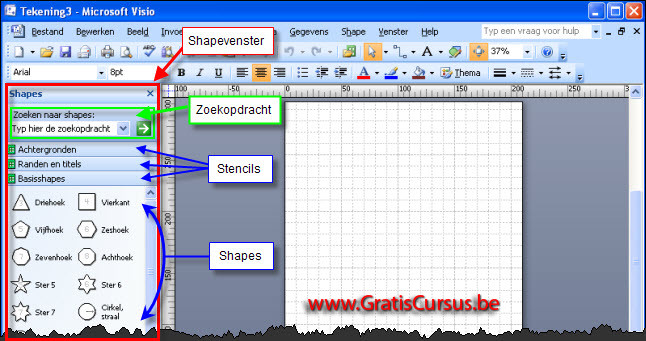 |
|||
| Wanneer je echter beslist een nieuw document te maken dat niet is gebaseerd op een sjabloon, kun je enkel een zoekopdracht uitvoeren naar bepaalde shapes. | |||
 |
|||
Waar je ook voor kiest, we hebben een aantal mogelijkheden om een nieuw document te maken. Een eerste manier is de knop "Bestand" te klikken in de menubalk, te kiezen voor "Nieuw", en te klikken voor één van de opties. |
|||
| Een tweede manier is het naar onderwijzend pijltje te klikken naast de knop "Nieuw" in de standaard werkbalk, en een sjabloon te kiezen uit één van de categorieën. | |||
| Een derde manier is te klikken op de knop "Nieuw" in de standaard werkbalk. | |||
 |
|||
| Hoe je het ook doet, een nieuw document maken bedoel ik dan, steeds krijg je een blanco document te zien. | |||
| Wat ik misschien nog kan vertellen is dat diegenen onder ons die met de professionele versie van Visio werken, heel wat meer sjablonen ter beschikking hebben, en dat deze de optie "Voorbeelden" hebben tussen de koppeling "Aan de slag" en de verschillende categorieën in het venster "Aan de slag met Microsoft Office Visio". | |||
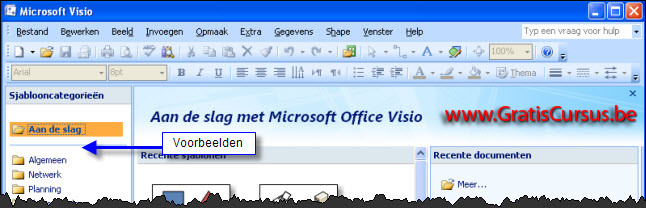 |
|||
| Heeft dit zijn voordelen, misschien wel, je hoeft niet steeds te beginnen met een blanco document, je kan één van de voorbeelden gebruiken en starten met een document waarin al verschillende shapes zijn opgenomen. | |||
| Maar voor mij is dit veel te duur, dus doe ik maar verder met de standaard versie. | |||
| Index - vorige - volgende | |||
copyright © 2012 - gratiscursus.be
![]()

